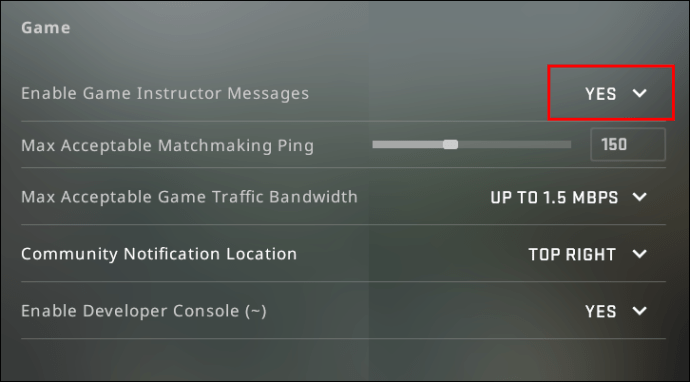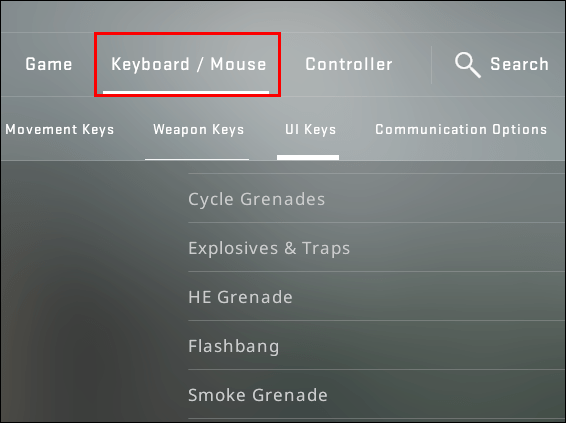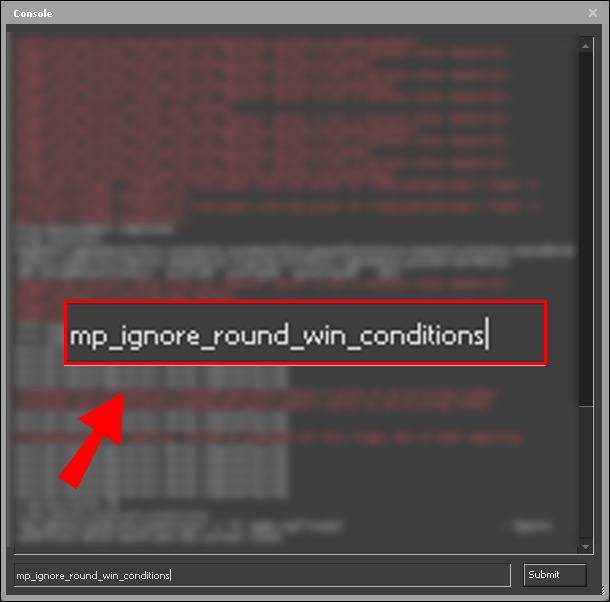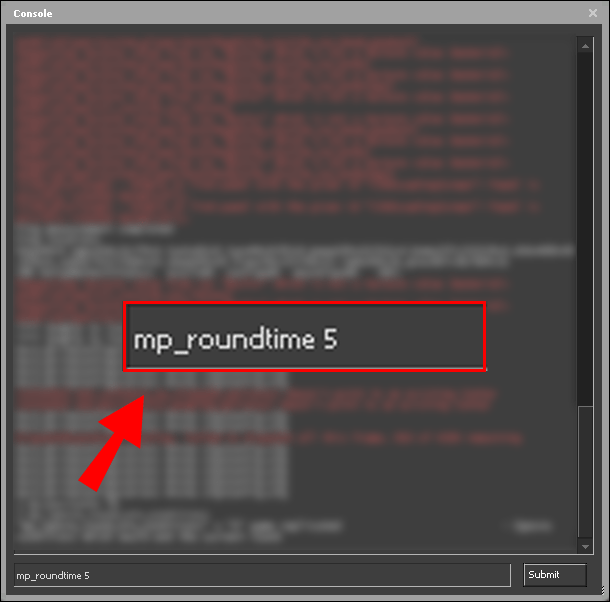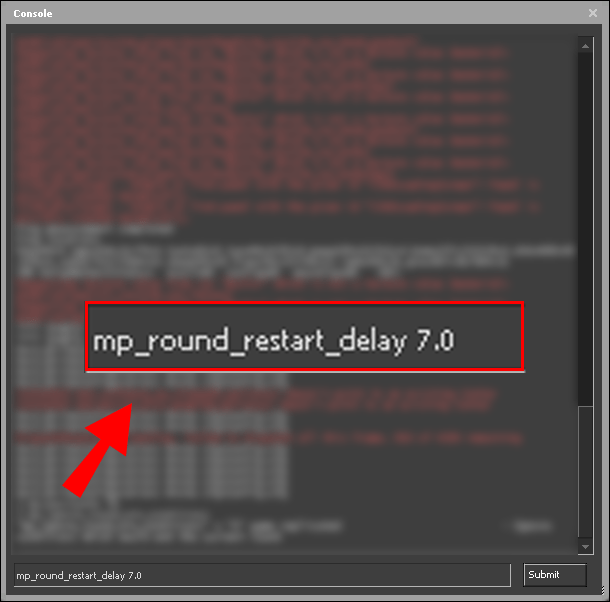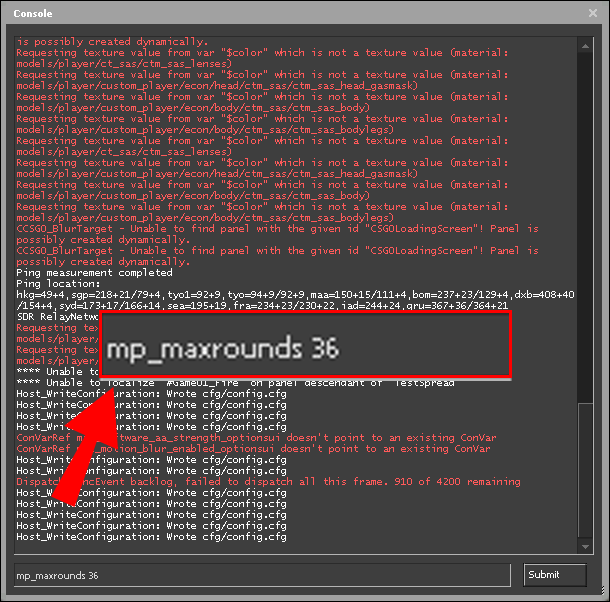Cum se schimbă limita rundei în CSGO
Comenzile din consolă vă pot crește semnificativ performanța la CSGO. Nu le confundați cu trucurile – comenzile au fost create de dezvoltatorii jocului pentru a ajuta jucătorii să ajusteze setări de bază precum vizualizarea, viteza, chatul și multe altele după preferințele lor. Dacă vă întrebați cum să modificați setările pentru limita rotunjită în CSGO, suntem aici pentru a vă ajuta.

În acest ghid, vom oferi instrucțiuni despre modificarea limitelor rotundelor în CSGO. În plus, vom răspunde la unele dintre cele mai frecvente întrebări legate de alte comenzi ale consolei CSGO. Citiți mai departe pentru a afla cum să vă îmbunătățiți eficiența în CSGO.
Cum se schimbă limita rundei în CSGO?
În primul rând, să aruncăm o privire la cum să schimbați limita rundei în joc. Pentru a face acest lucru, urmați pașii de mai jos:
- Asigurați-vă că comenzile consolei sunt activate. Deschideți meniul principal Setări, apoi navigați la „Setări joc”.

- Selectați „Da” lângă fila „Activați Consola pentru dezvoltatori”.
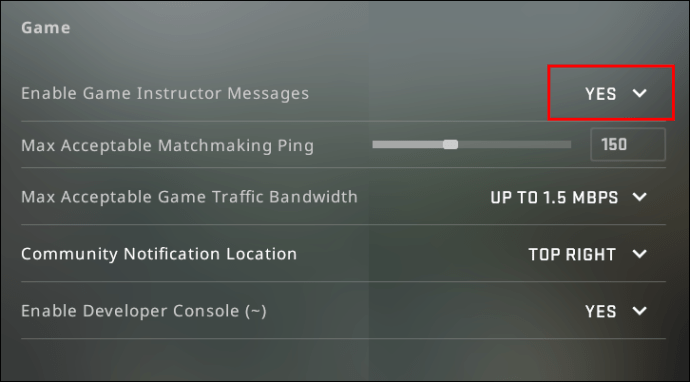
- Confirmați făcând clic pe „Aplicați”.
- Navigați înapoi la meniul principal Setări, apoi la „Setări pentru tastatură și mouse”.
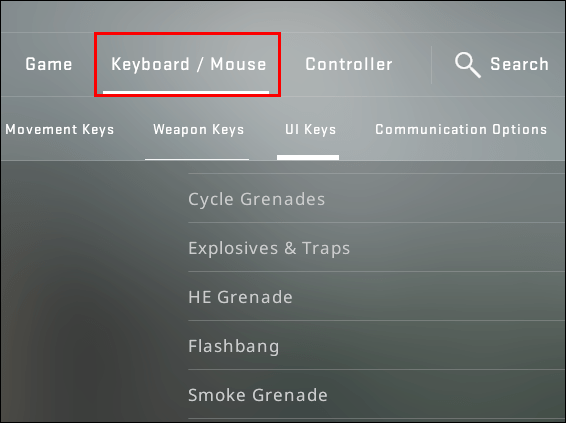
- Faceți clic pe opțiunea „Toggle Console”. Selectați o tastă pentru a afișa caseta de introducere a comenzii.

- Confirmați făcând clic pe „Aplicați”.
- În joc, apăsați tasta aleasă pentru a introduce o comandă.
- Introduceți "
mp_maxrounds [număr de runde]” pentru a stabili o limită rotundă. Numărul maxim este 36.
- Introduceți "
mp_ignore_round_win_conditions” pentru a continua să joci după ce ai atins limita rundei.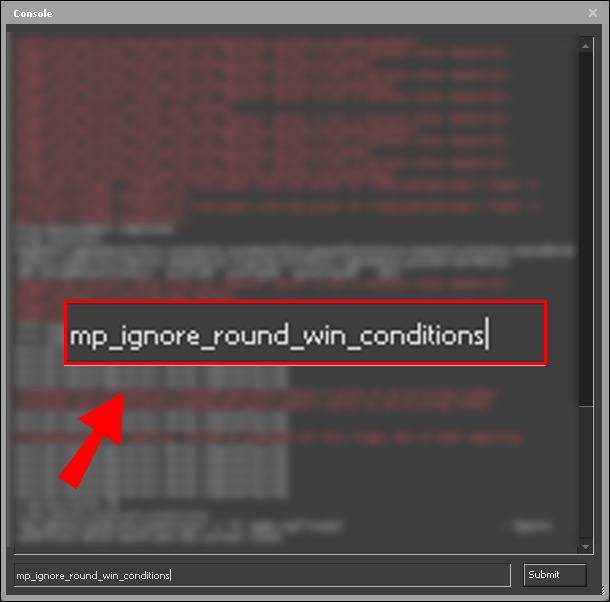
Cum se schimbă limita de timp pentru runda în CSGO?
Comenzile din consolă permit modificarea limitei de timp a rundei în CSGO. Pentru a face acest lucru, urmați instrucțiunile de mai jos:
- Asigurați-vă că comenzile consolei sunt activate. Deschideți meniul principal Setări, apoi navigați la „Setări joc”.

- Selectați „Da” lângă fila „Activați Consola pentru dezvoltatori”.
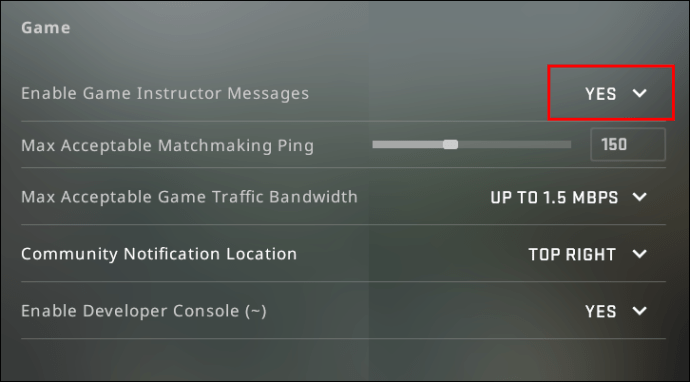
- Confirmați făcând clic pe „Aplicați”.
- Navigați înapoi la meniul principal Setări, apoi la setările „Tastatură și mouse”.
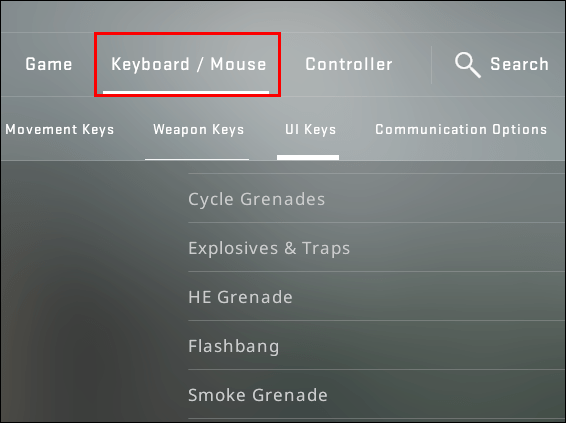
- Faceți clic pe opțiunea „Toggle Console”. Selectați o tastă pentru a afișa caseta de introducere a comenzii.

- Confirmați făcând clic pe „Aplicați”.
- În joc, apăsați tasta aleasă pentru a introduce o comandă.
- Introduceți "
mp_roundtime [timp în secunde]” pentru a seta lungimea rotunjii.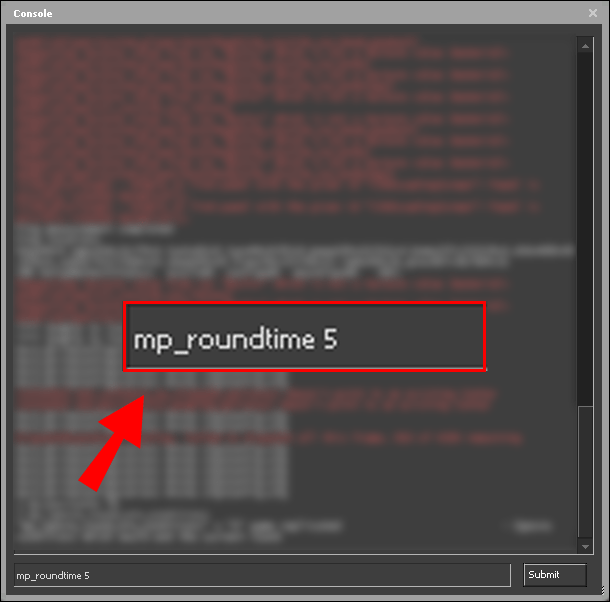
- Opțional, tastați „
mp_round_restart_delay [timp în secunde]” pentru a seta ora înainte de începerea rundei următoare.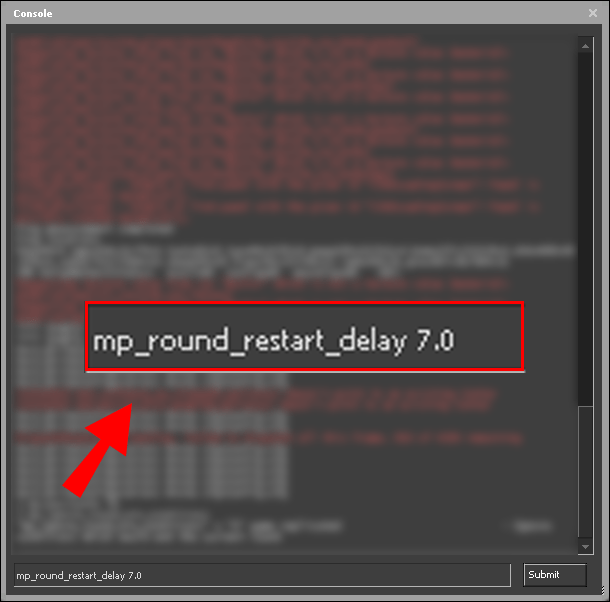
Cum să măresc limita rundei cu o comandă în CSGO?
Pentru a crește limita de rundă în CSGO, urmați instrucțiunile de mai jos:
- Asigurați-vă că comenzile consolei sunt activate. Deschideți meniul principal Setări, apoi navigați la „Setări joc”.
- Selectați „Da” lângă fila „Activați Consola pentru dezvoltatori”.
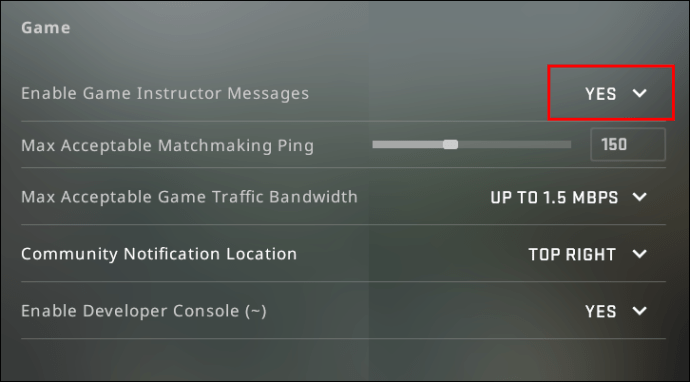
- Confirmați făcând clic pe „Aplicați”.
- Navigați înapoi la meniul principal Setări, apoi la „Setări pentru tastatură și mouse”.
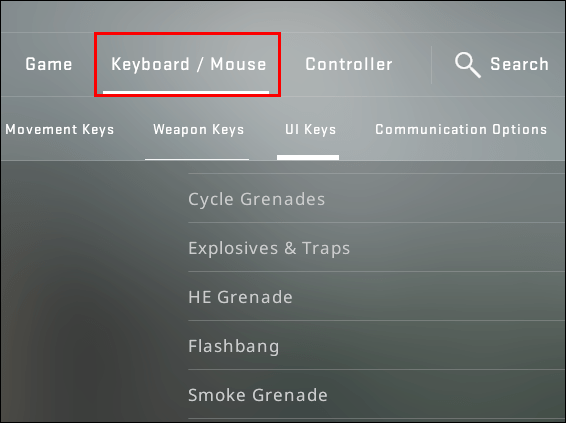
- Faceți clic pe opțiunea „Toggle Console”. Selectați o tastă pentru a afișa caseta de introducere a comenzii.

- Confirmați făcând clic pe „Aplicați”.
- În joc, apăsați tasta aleasă pentru a introduce o comandă.
- Introduceți "
mp_maxrounds [număr de runde]” pentru a stabili o limită rotundă. Numărul maxim este 36.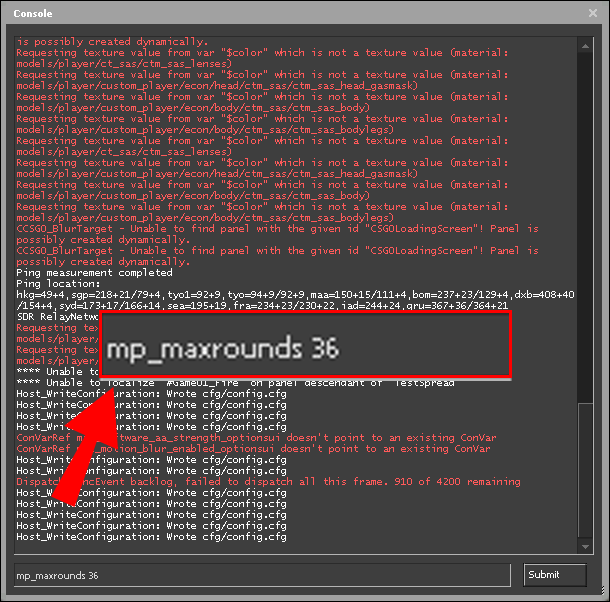
- Introduceți "
mp_ignore_round_win_conditions” pentru a continua să joci după ce ai atins limita rundei.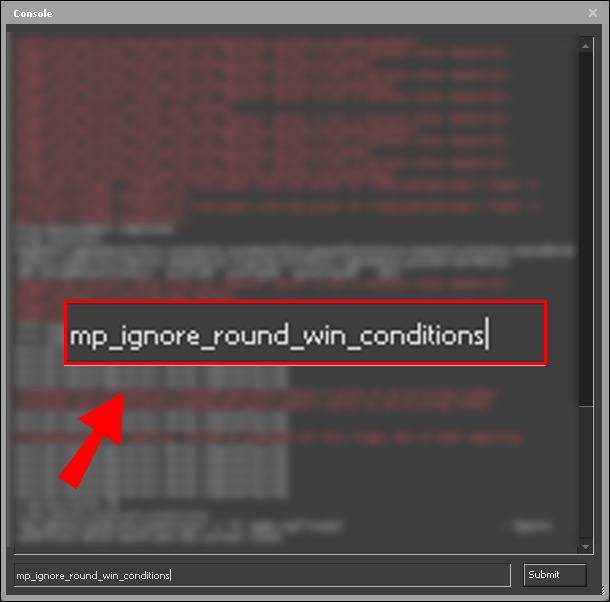
întrebări frecvente
Citiți această secțiune pentru a obține mai multe informații despre utilizarea comenzilor consolei în joc.
Câte comenzi CSGO există?
Există un total de 3057 de comenzi în CSGO. Tipurile de comenzi disponibile includ FOV și vizualizare, intrare, bot, chat, controler, crosshair, HUD, mouse, zonă de pericol și multe altele. Astfel, comenzile pot fi folosite pentru o varietate de acțiuni – de la modificarea limitei rotunde pe care am descris-o mai sus până la ajustarea graficii și a vizualizării camerei.
Cum schimbi Crosshair în CSGO?
Crosshair-ul vă poate influența grav performanța în jocurile cu împușcături. Îl puteți gestiona în CSGO cu ajutorul comenzilor. În primul rând, asigurați-vă că comenzile sunt activate - puteți face acest lucru prin meniul „Setări joc”. Apoi, setați o cheie care va afișa caseta de introducere a comenzii.
Apăsați tasta în timpul jocului și introduceți „cl_crosshairstyle 4; cl_crosshairdot 1; cl_crossharsize 0” pentru a-ți schimba mirecul într-un punct.
Introduceți "cl_crosshairthickness [număr de la 0,5 la 4]” pentru a-i ajusta grosimea.
Pentru a comuta stilul reticulat la opțiunea statică implicită, tastați cl_crosshairstyle 1.
Pentru a seta o reticulă statică clasică, tastați cl_crosshairstyle 4.
Dacă preferați un reticulat dinamic, introduceți cl_crosshairstyle 0/2/3/5.
Puteți gestiona dimensiunea crosshare tastând cl_crosshairsize [număr de la 0 la 10]. În cazul în care doriți să dezactivați crosshair-ul, introduceți cruce 0.
Cum schimbi banii la 16000 în CSGO?
Pentru a obține 16 000 după fiecare meci în CSGO, puteți folosi din nou comenzi. Asigurați-vă că le activați mai întâi prin meniul „Setări joc”.
Apoi, deschideți caseta de introducere a comenzii și introduceți mp_afterroundmoney 16000. Cu toate acestea, cu ajutorul trucurilor, puteți obține și mai mulți bani. Activați trucurile introducând sv_cheats 1.
După aceea, introduceți mp_maxmoney 65535” atuncimp_afterroundmoney [valoare de până la 65535].
Cum îmi schimb dimensiunea jucătorului în CSGO?
Ocazional, ajustarea dimensiunii personajului tău în CSGO poate da rezultate imprevizibile și distractive. Nu există nicio comandă reală pentru a o face, așa că va trebui să utilizați trucuri.
În primul rând, asigurați-vă că trucurile sunt activate - introduceți sv_cheats 1 pe consola ta. Apoi, deschideți caseta de introducere a cheat-ului și intrați ent_fire! player setmodelscale [valoare] pentru a ajusta dimensiunea jucătorului.
În mod implicit, dimensiunea jucătorului este 1, ceea ce înseamnă că dacă introduceți 2 în loc de „valoare”, personajul tău va deveni de două ori mai mare.
Dacă setați valoarea la 0,5, caracterul va deveni de două ori mai mic. Alternativ, puteți obține aceleași rezultate tastând redimensiona[valoarea]x.
Cum îmi schimb vizualizarea în CSGO?
Vizualizarea camerei este un alt aspect care afectează vizibil performanța în CSGO. Pentru a-l gestiona, puteți folosi comenzi. În primul rând, asigurați-vă că comenzile sunt activate - puteți face acest lucru prin meniul „Setări joc”.
Apoi, setați o cheie care va afișa caseta de introducere a comenzii. Apăsați tasta în timpul jocului și introduceți c distanță max [valoare] pentru a seta o distanță maximă între personajul tău și a treia cameră de vedere.
Pentru a seta o distanță minimă, introduceți c distanta mentala [valoare]. Puteți face a treia cameră de vizualizare statică introducând aceleași valori pentru ambele comenzi.
Opțional, puteți regla distanța camerei folosind mouse-ul tastând +camdistanța.
Pentru a muta numai vizualizarea camerei în timp ce personajul tău rămâne static, tastați +camousemove.
Introduceți +campitchup sau +campitchdown pentru a regla vizualizarea camerei pe axa verticală.
Pentru a gestiona vizualizarea camerei pe axa orizontală, introduceți +camyawright sau +camyawleft.
Pentru a reveni la vizualizarea implicită a camerei, tastați aceleași comenzi cu „-” în față. Pentru a comuta la vizualizarea la persoana întâi, introduceți pur și simplu „prima persoana.”
De asemenea, puteți schimba poziția mâinii. Introduceți viewmodel_offest_[valoare de la -2,5 la 2,5] pentru a vă muta arma la stânga sau la dreapta. Pentru a o muta în sus sau în jos, tastați viewmodel_offest_[valoare de la -2 la 2].
Cum îmi modific viteza maximă în CSGO?
În mod implicit, viteza de mișcare în CSGO este setată la 320. O puteți crește până la 500, afișând caseta de introducere a comenzii și tastând sv_maxspeed [valoare]. Desigur, îl puteți seta și mai jos, deși asta nu va ușura procesul de joc.
Cum ajustez setările botului în CSGO?
Pe lângă vizualizarea camerei, viteza și multe altele, comenzile din CSGO permit gestionarea setărilor botului. Pentru a adăuga un bot la partea teroristă, tastați „bot_add t” la caseta de introducere a comenzii.
Pentru a adăuga un bot la echipa de contor, introduceți bot_add ct. Le puteți seta dificultatea adăugând „usor/normal/greu/expert” după poruncă.
Pentru a ajusta dificultatea tuturor roboților existenți pe serverul dvs., utilizați bot_dificulty [valoare de la 0 la 3] comanda.
Desigur, puteți elimina și roboții de pe serverul dvs. - pentru a face asta, introduceți bot_kick [t/ct pentru a selecta echipa, valoarea 0-3 pentru a elimina roboții cu o anumită dificultate sau numele unui anumit bot].
Cum gestionez setările de chat în CSGO?
Comunicarea este cheia unui lucru eficient în echipă. Comenzile pot ajuta la gestionarea setărilor de chat. Introduceți "say_team [text]” la caseta de introducere a comenzii pentru a trimite un mesaj membrilor echipei.
Dacă doriți să trimiteți un mesaj tuturor jucătorilor, introduceți „spune [text]”. Desigur, membrii echipei inamice rareori spun ceva plăcut, așa că poate doriți să le dezactivați mesajele.
Introduceți "cl_mute_enemy_team 1" să o facă. Pentru a activa mesajele contra-echipelor, introduceți cl_mute_enemy_team 0.
Poți merge și mai departe și limita mesajele de la oricine nu este prietenul tău pe Steam tastând cl_mute_all_but_friends_and_party 1.
Cum îmi verific graficele în CSGO?
Pentru a vizualiza setările dvs. grafice, cum ar fi FPS, latența și multe altele în CSGO, deschideți caseta de introducere a comenzii și introduceți net_graph 1.
Pentru a închide vizualizarea grafică, tastați net_graph 0.
Puteți gestiona înălțimea netă a graficului introducând net_graphheight [valoare în pixeli].
Desigur, introducerea întregii comenzi de fiecare dată când doriți să vă verificați grafica nu este prea la îndemână. Iată o comandă utilă pentru a seta durata de afișare a graficului net - net_graphmsecs [valoare în milisecunde]. Pentru a afișa numai FPS-ul în colțul ecranului, introduceți cl_showfps 1.
Cum pot ajusta setările HUD în CSGO?
Pentru a regla dimensiunea afișajului heads-up, tastați hud_scaling [valoare de la 0,5 la 0,95].
Puteți chiar să setați culoarea HUD prin introducere cl_hud_color [codul culorii].
Codul pentru alb este 1, albastru deschis – 2, albastru – 3, violet – 4, roșu – 5, portocaliu – 6, galben – 7, verde – 8, turcoaz – 9 și roz – 10.
Pentru a readuce setările HUD la valorile implicite, tastați cl_reload_hud. Pentru a activa vizualizarea ID țintă, introduceți hud_showtargetid 1 comanda.
De asemenea, puteți activa capturile de ecran automate ale tabloului de bord la sfârșitul fiecărui meci introducând hud_takesshots 1.
Maximizați-vă performanța
Spre deosebire de trucuri, comenzile sunt o modalitate corectă de a vă ajuta echipa chiar și pe terenul de joc. Setați încrucișarea, vizualizarea camerei și grafica după preferințele dvs. și bucurați-vă de joc. Sperăm că, cu ajutorul ghidului nostru, veți putea face procesul de joc mai convenabil și vă veți maximiza performanța.
Ce comenzi folosiți cel mai des în CSGO? Ce părere aveți despre jucătorii înșelați în CSGO? Împărtășiți-vă gândurile în secțiunea de comentarii de mai jos.